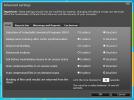Slik installerer du Windows Home Server 2011
Det kan være litt vanskelig å installere Windows Home Server 2011 på grunn av sin egenart sammenlignet med andre Microsoft-baserte operativsystemer. For eksempel installerer den ikke med mindre du har minst 160 GB harddiskplass tilgjengelig. Sørg for å sjekke systemspesifikasjonene før du installerer Windows Server 2011 på en datamaskin. I dette innlegget vil vi lede deg gjennom trinnene som er involvert i installasjonen av Windows Server 2011.
Etter at du har startet serveren 2011 (fra DVD ROM eller USB), vil du bli møtt med den vanlige oppstartsskjermen i Windows.

Etter en stund blir du omdirigert til installasjonsinstallasjonsveiviseren. Velg herfra Ny installasjon.
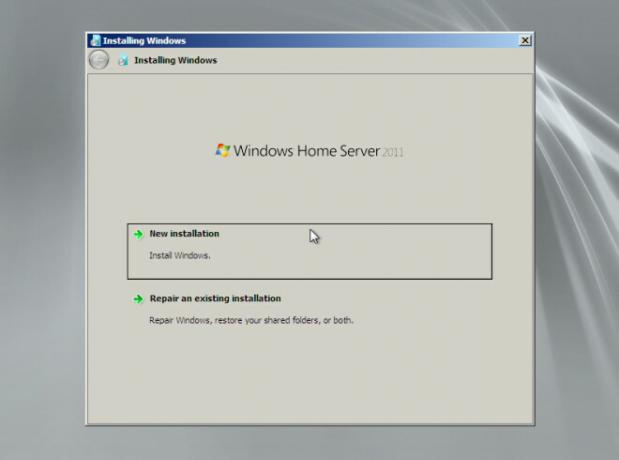
I neste trinn, sjekk avkrysningsruten som sier: "Jeg forstår at hvis jeg klikker på, vil alle filer og mapper på den primære harddisken bli slettet." Klikk på Installer for å fortsette.

Dette vil starte installasjonsprosessen der systemet vil starte på nytt flere ganger.

Etter at den vanlige installasjonsprosedyren er fullført, blir du bedt om å velge land / region, tid og valutatype og tastaturlayout.

Dette blir fulgt av dato og klokkeslett-innstillinger (bekreftelse). Du kan enten trykke på Neste direkte eller klikke på “Endre systemdato og klokkeslettinnstillinger” for å redigere de respektive innstillingene.

Etter det, godta vilkårene og velg et servernavn og passord.

Den siste ledeteksten som vil vises i denne veiviseren, ber deg om å sjekke for Windows-oppdatering umiddelbart eller senere. Etter dette trinnet vil konfigurasjonene dine begynne å tre i kraft (noe som kan ta opptil 30 minutter). Systemet vil starte på nytt flere ganger i løpet av denne prosessen.
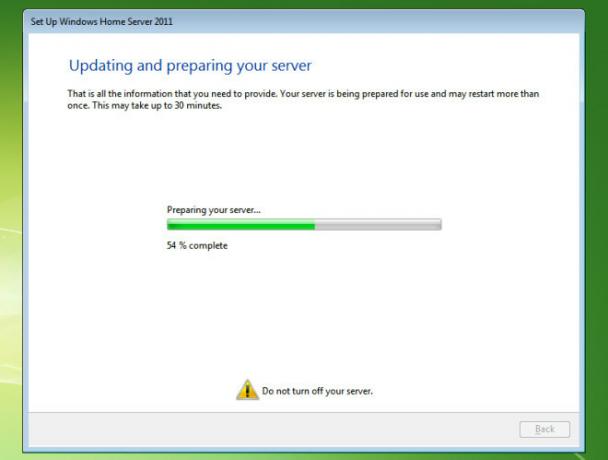
Etter at konfigurasjonene trer i kraft, vil du kunne bruke Windows Home Server 2011.

Søke
Siste Innlegg
Chocolatey: Linux APT-Style Appinstallasjon og administrasjon for Windows
Hvis du noen gang har brukt Linux-kommandoen apt-get for å installe...
Panda Cloud Antivirus oppdatert til 2.0, gir bedre brukergrensesnitt og rask skanning
Datasikkerhet og bekjempelse av det mest motbydelige av virus og ma...
Få nyttårsglede til skrivebordet ditt med nyttårs 2012 hudpakke
2012 har endelig kommet, og nyttårsfeiringer og dekorasjoner er i f...